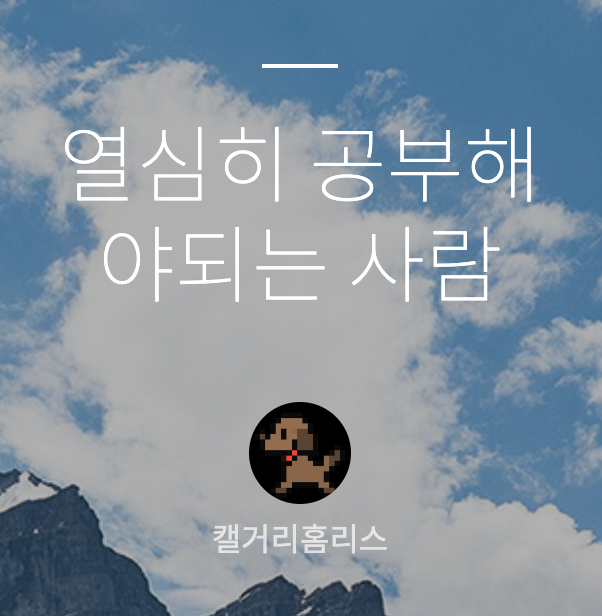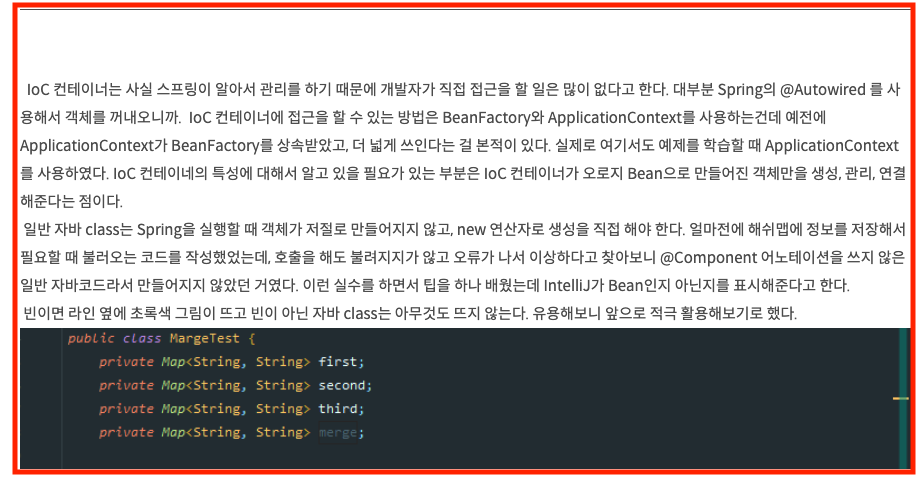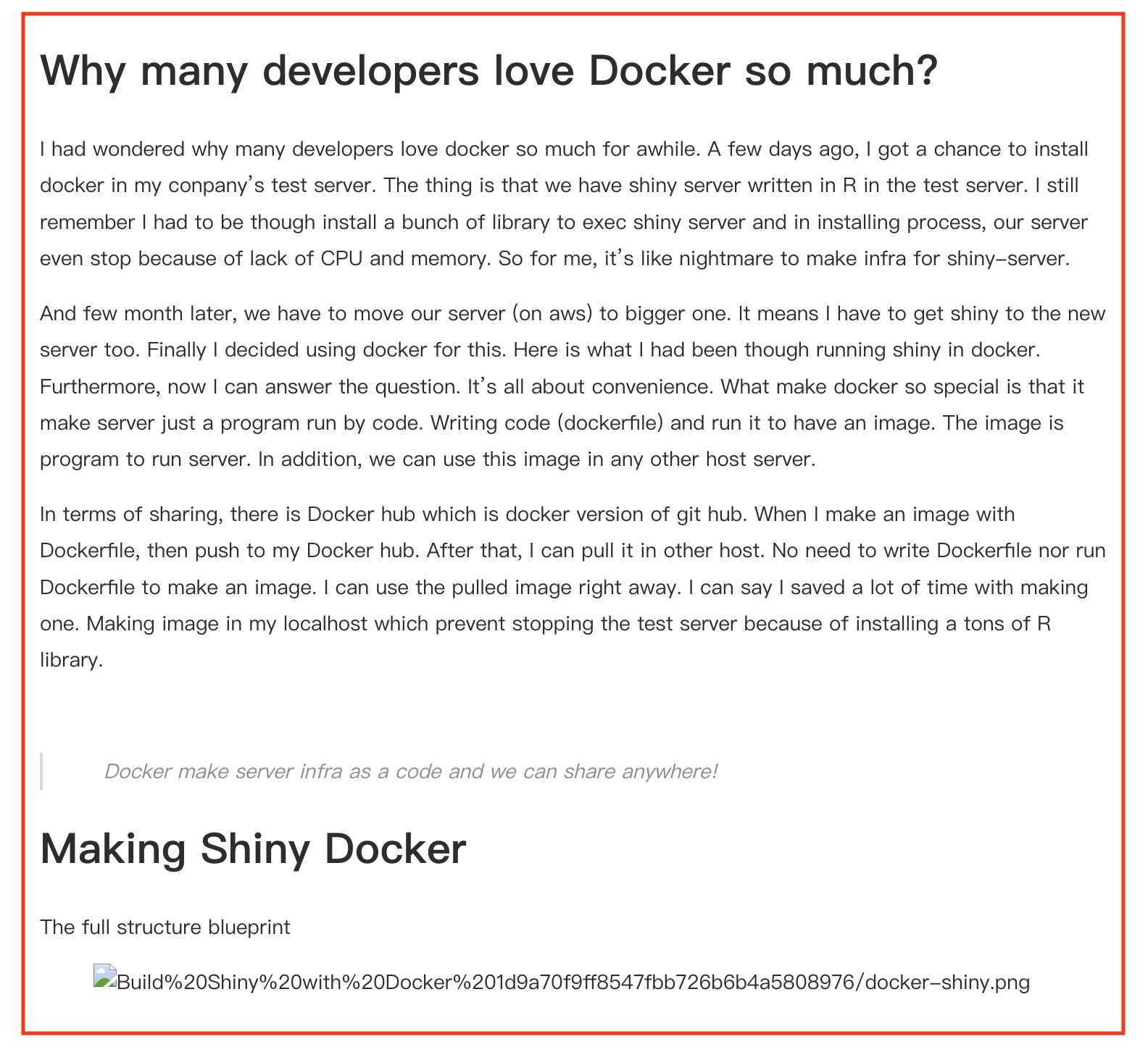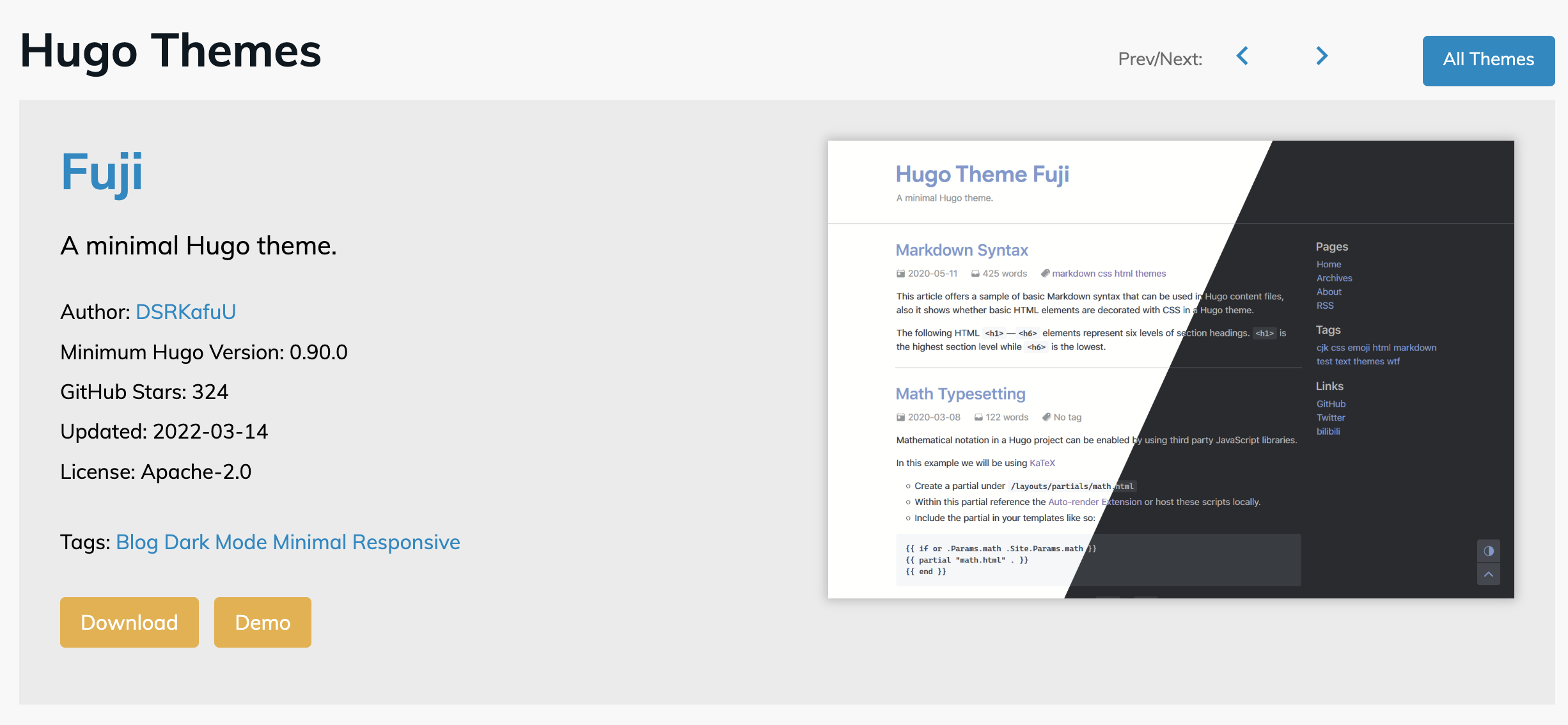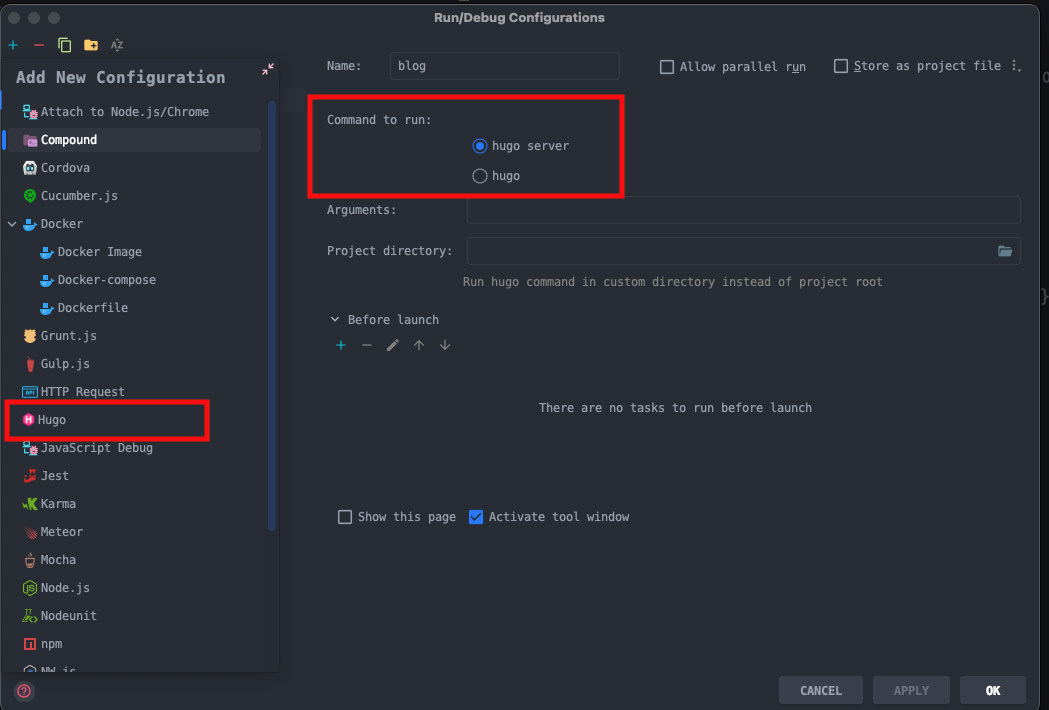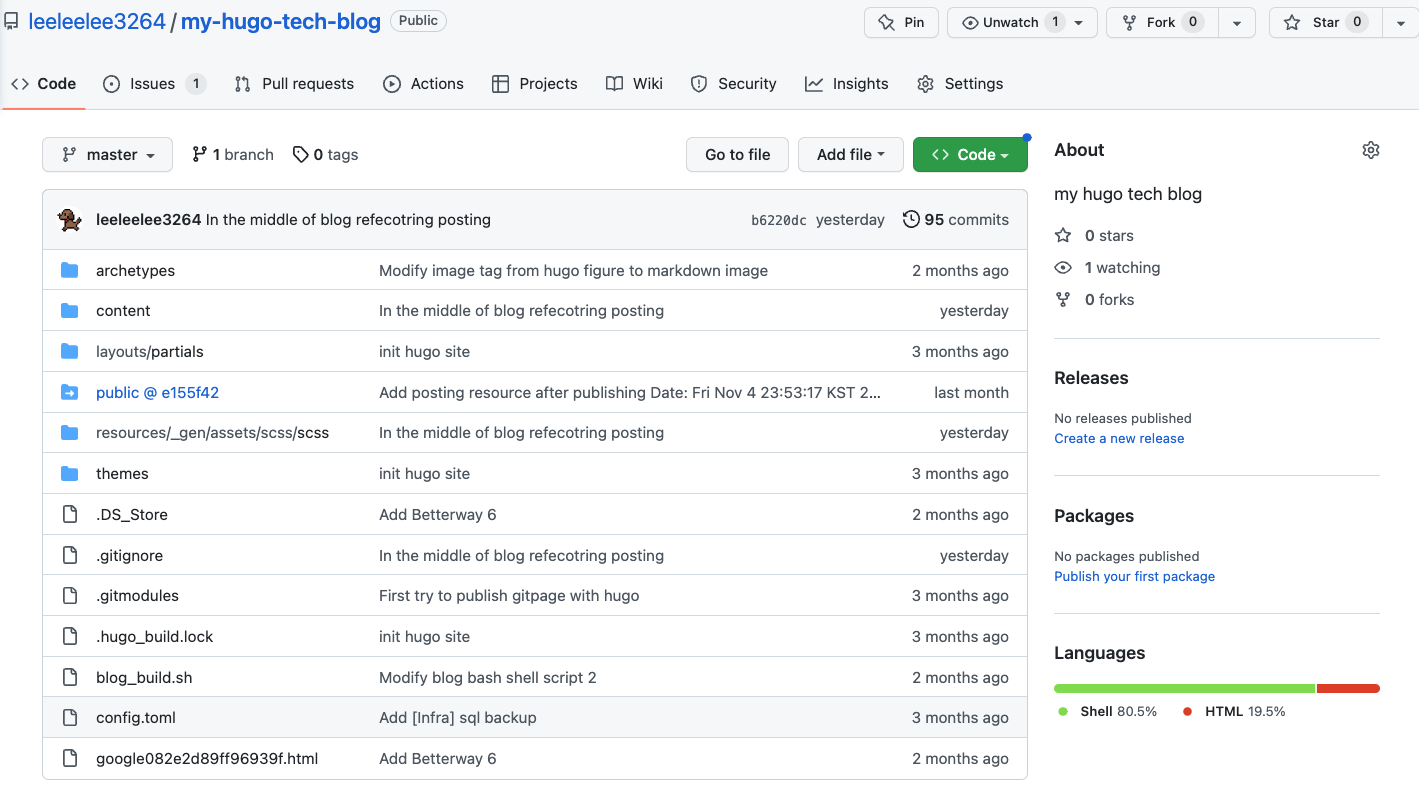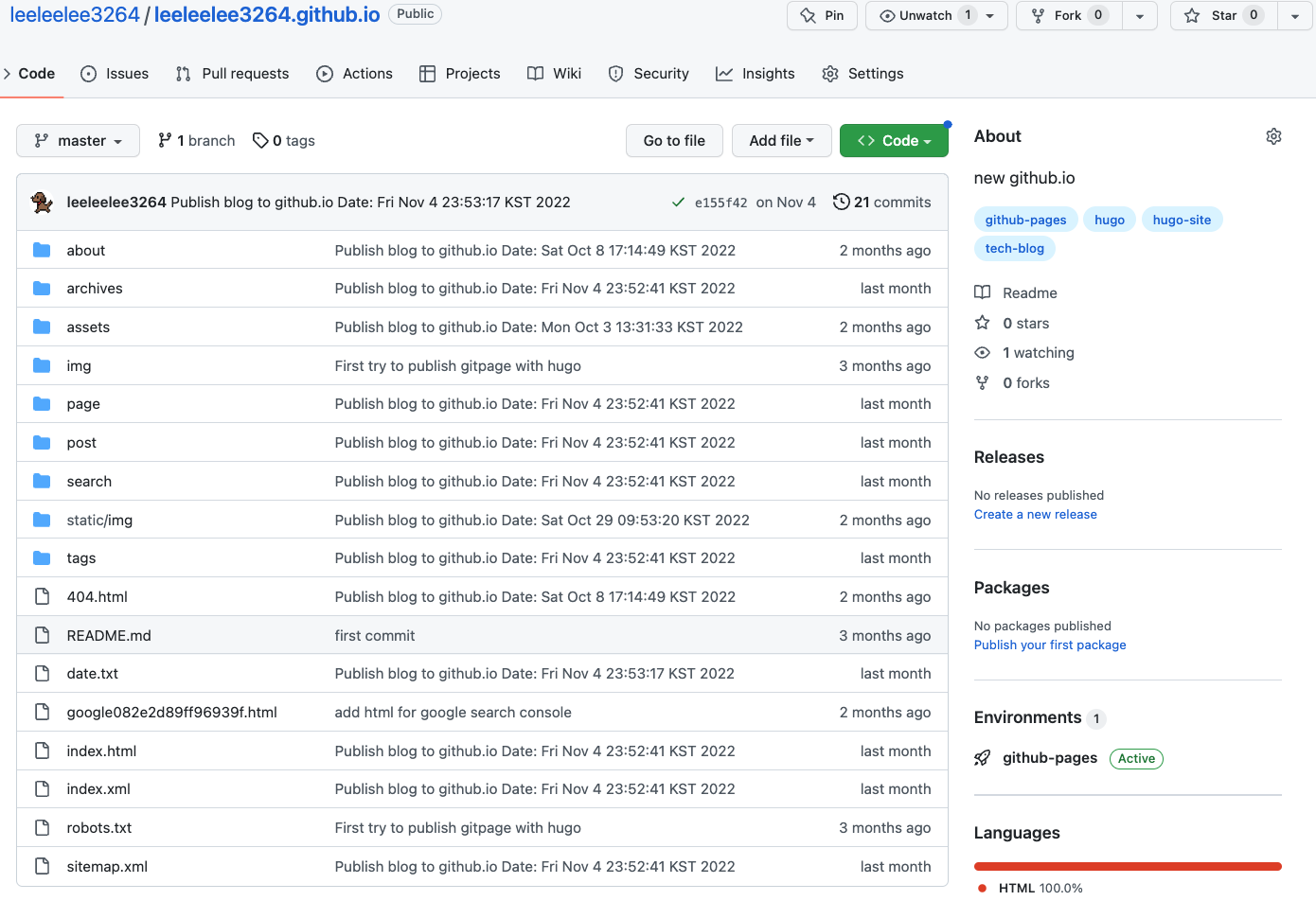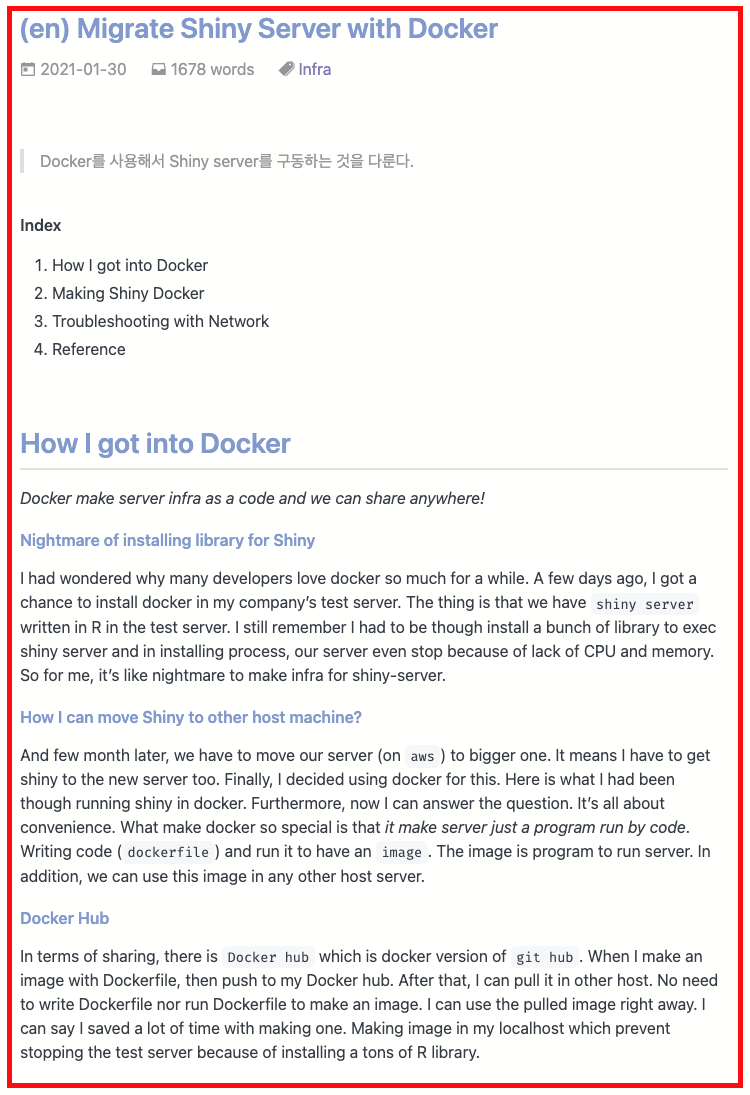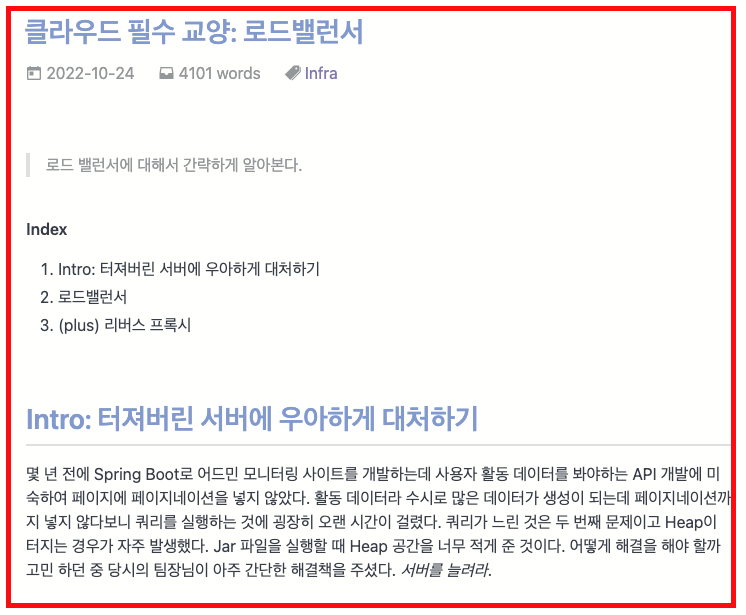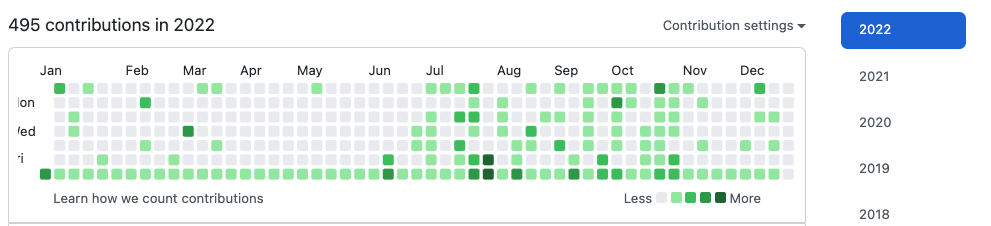어떻게 해야 읽기 쉬우면서 재미있고 유용한 기술 블로그를 만들 수 있을까? Jekyll을 사용하던 내 기술 블로그에 Hugo를 도입하여 리뉴얼한 프로젝트에 대해서 다룬다.
Index
- Intro: 기술 블로그, 이대로 괜찮은가?
- Hugo 도입기
- 읽고 싶은 기술 블로그 만들기
- 프로젝트 회고
- 2023-0502 update
Intro: 기술 블로그, 이대로 괜찮은가?
문서화의 중요성
요즘들어 개발자의 업무에서 개발 말고도 중요한 부분들이 많다는 생각이 자주 든다. 특히 문서화의 중요성을 다시금 환기하고 있다.
2022년 1년간 회사에 들어와서 많은 문서들을 작성해왔다. 어떤 문서는 개발자들과 공유하기 위해 만들었고, 또 다른 문서는 기획자와 같은 비개발자들과 소통을 하기 위해 만들었다. 점점 문서로 소통하는 일이 많아지다보니 자연스럽게 문서가 담고 있는 내용도 중요하지만, 가독성과 구성도 신경을 써야 할 필요를 느꼈다.
잘 작성된 문서는 매끄러운 소통을 하게 해주는 동시에 자료로의 역할도 하기 떄문에 가능한 읽기 좋고 잘 정리된 문서를 만들려고 노력하고 있다.
기술 블로그 점검
그러던 중 내가 운영하던 기술 블로그의 포스팅들을 하나씩 살펴봤다. 이전에는 보이지 않았던 좋지 않은 가독성, 부자연스러운 구성들이 많이 눈에 들어왔다.
고민을 하던 중, 마침 기존에 사용하던 Jekyll에서 불편 사항들을 느끼는 것들도 많아서 대대적으로 블로그를 손보는 프로젝트를 진행했다.
이제부터 2020년 1월부터 지금까지 어떤 플랫폼을 사용하여 블로그를 운영했고, 어떤 문제점이 있어 2022년 09월 16일부터 10월 08일, 약 한 달 동안 블로그 리팩토링 프로젝트를 진행했는지 다뤄보도록 하겠다.
블로그 연대기
2020년: 티스토리
티스토리를 선택한 이유
- 익숙한 블로그 플랫폼이라 초기에 빠르게 기술 블로그를 만들 수 있다.
- Git 사용도 제대로 모르던 시절이라 Github page에 진입장벽이 느껴졌다.
- 호스팅과 검색어 노출 등을 티스토리 자체에서 관리해 줘, 따로 신경을 쓸 필요가 없다.
- 에디터 지원이 잘 되어있어 편하게 글을 쓸 수 있다.
티스토리의 문제점
- Github Page를 사용해 기술 블로그를 만드는 게 유행이어서, 유행에 조금 뒤떨어졌다.
2021년 09월 이후로 새로운 포스팅이 없는데도 방문자 수가 꾸준한 걸 보면, 손쉽게 많은 사람들이 보게 만들기 위해서는 티스토리가 좋은 선택지임이 틀림없다. 티스토리를 사용했을 때 호스팅과 검색어 노출을 신경쓰지 않았고, 에디터도 편리해서 블로그 포스팅을 하는 데 거부감이 없었다.
사실 이번 리팩토링 프로젝트를 진행했을 때 다시 티스토리로 돌아갈까 고민하기도 했다. 방문자 유입이 많아야 글을 쓰는 재미와 보람도 있기 때문이다.
하지만 이때도 가독성은 신경을 쓰지 않아 읽기가 조금 불편했고 구성 또한 마찬가지였다. 하고 싶은 말만 가득 써둔, 냅다 기술 지식을 전하는 포스트였던 것이다. 얼마나 읽기도 불편하고 재미도 없는지, 사실은 나도 이때 써둔 글을 다시 읽으러 가거나 하지 않는다..
2021-2022년: Jekyll
티스토리를 잘 쓰던 중, 갑자기 Github Page를 사용해 기술 블로그를 운영하기로 마음먹는다. 계기는 단순하다. One Day One Commit을 해서 Github에 잔디심기를 하고 싶었다.
티스토리를 사용하면 매일 잔디를 심기가 어렵기 때문에 과감하게 포기하고, Github Page로 옮겨가는 프로젝트를 진행했다.
티스토리 블로그에 [Jekyll로 이전하는 방법]에 대해서도 포스팅을 했다.
Jekyll를 선택한 이유
- 마음에 드는 테마가 Jekyll로 구현이 되어있었다.
- Jekyll로 Github Page를 만드는 튜토리얼이 많았다. (사실 Jekyll로 하는 방법 밖에 없었다.)
Jekyll의 문제점
- Github Page, Jekyll 자체의 진입장벽이 있다.
- 검색 노출이 잘 안되어 방문자 수가 별로 없다. (Github Page의 문제점)
- 설치를 잘못해서 내 로컬에서 Jekyll을 실행할 수 없었다.
- 결과적으로 Github에 배포를 완료해야만 포스팅을 볼 수 있었다. 즉, 로컬에서 프리뷰를 할 수 없었다.
(참고로 Jekyll은 Ruby로 작성되었다). 로컬에서 바로 바로 프리뷰를 보며 에디팅을 할 수 없었기 때문에 가독성은 더 엉망이 되었다. 그 당시에는 포스팅이 어떻게 보일지 미리 고민을 하지 않고 무작정 글을 쓰기만 했다.
그리고 이때에도 구성에 대해서 고민하지 않았다. 돌이켜보면 그 때는 재미있는 글, 읽고 싶은 글을 쓰는 것에 전혀 관심이 없었나 싶다.
Hugo 도입기
로컬에서 실행이 안된다는 치명적인 Jekyll을 계속 사용하기는 쉽지 않았다. 블로그 리팩토링을 진행하며 어떤 플랫폼으로 이전을 해야 할까 고민을 하던 중 Hugo를 선택했다.
Hugo를 선택한 이유로 Go를 기반으로 만들어졌다 가 있는데 마침 Go를 배워보고 싶어서 선택했다. 하지만 지금 와서 생각을 하면 Hugo를 쓴다고 해서 Go에 대해 알게 되거나 하는 것은 아닌 것 같다.
Hugo를 선택한 이유
- Jekyll 대안으로 Github Page에 사용이 가능하다. (잔디심기를 계속 할 수 있다)
- Jekyll 만큼은 아니지만 꽤 많은 테마가 구현되어 있다.
- 페이지를 빌드하는 속도가 굉장히 빠르다.
Go를 기반으로 만들어졌다.
Hugo의 문제점
- 검색 노출이 잘 안되어 방문자 수가 별로 없다. (Github Page의 문제점)
테마 선택
블로그 리팩토링에서 블로그 테마도 중요한 부분을 차지한다. 테마를 바꾸는 게 소소한 재미이기도 하고 블로그의 인상과 가독성을 크게 좌지우지 하기 때문에 심사숙고 해서 선택해야 했다. 한참 테마 쇼핑을 하다가 [Fuji] 라는 테마를 선택했다.
다크모드도 지원을 하고 테마 자체가 군더더기 없이 깔끔해서 마음에 들었다. 그리고 개발자가 Introduction을 상세하게 써줘서 그대로 보고 따라하기 좋아보였다.
또한 Tag를 설정하면 사이드 바에 노출이 되는 것도 좋았고, Archives 라는 메뉴에서 페이지네이션 없이 모든 포스트를 보여주는 것도 좋았다.
가끔 내가 쓴 글을 찾아보면서 페이지네이션이 들어가 있어 넘기기 귀찮을 때가 많았는데 아주 편리하게 쓸 수 있을 거 같았다.
Hugo 설치 및 블로그 생성
Jekyll과 마찬가지로 Hugo로 블로그를 운영하기 위해서는 로컬에 Hugo를 설치해야 한다. Hugo는 공식문서가 굉장히 잘 되어있는데, [공식문서 quick-start] 를 보면서 하나씩 따라하면 빠르게 Hugo 블로그를 생성할 수 있다.
Go 설치하기
아직 Homebrew에서 Go 설치를 지원하지 않아서, 공식 홈페이지인 [Go 다운로드]에 가서 패키지 파일을 다운로드 받아야 한다.
다운로드 후, 압축을 풀고 .pkg 로 끝나는 파일을 클릭하면 설치 화면이 나와, 순차적으로 설치를 진행하면 된다.
|
|
Hugo 설치하기
|
|
이제부터는 위에서 선택한 테마를 적용해서 나만의 블로그를 생성하는 방법에 대해 다뤄보겠다.
테마 사이트에 들어가보면 각각 테마의 Introduction에 해당 테마를 git의 submodule로 가져오라고 하고 있다.
내가 선택한 Fuji 테마의 깃허브 주소인 https://github.com/dsrkafuu/hugo-theme-fuji.git 예시로 사용하겠다.
블로그 만들기
|
|
블로그에 테마 적용하기
|
|
Hugo에서 블로그의 configuration은 config.toml 이라는 파일에서 관리가 된다. 각 테마 안에 config.toml 파일이 존재하는데 내가 만든 사이트에 해당 테마를 적용하고 싶다면 테마의 config.toml을
그대로 복사해서 나의 블로그 디렉터리에 넣어주면 된다.
로컬에서 블로그 실행하기
|
|
Webstorm에서 블로그 실행하기
Jetbrains의 Webstorm은 Hugo를 지원하고 있다. Run Configuration 에서 Hugo를 위한 새로운 Configuration을 만들고 Command to run 항목에
hugo server 를 선택하면 Webstorm에서도 손쉽게 Hugo 블로그를 실행할 수 있다.
새 페이지 만들기
|
|
위의 커맨드로 설정된 테마가 적용된 hugo 페이지를 만들 수 있다.
Hugo로 Github Page에 베포하기
Jekyll은 Github에서 공식 지원을 하기 때문에 Github Page를 배포 하려면 github.io 레포지토리를 만들고 Push만 해주면 끝이었다. 하지만 Hugo는 공식 지원을 하지 않다보니 몇 가지 세팅을 해줘야 한다. 세팅이 끝나면 아래의 3가지 결과물이 나온다. 순서에 따라서 한 번 만들어보도록 하겠다.
결과물
- 블로그 레포지토리 (이전 단계에서 이미 생성)
- {username}.github.io 레포지토리
- 배포 스크립트
블로그 레포지토리
위에서 my-hugo-tech-blog 라는 이름의 Blog 레포지토리를 이미 로컬에 만들었다. github 사이트에서 블로그 레포지토리를 만들고, 연결만 해주면 된다.
github 연결
|
|
{username}.github.io 레포지토리
{username} 은 github 계정의 username을 넣어준다. 나의 github 계정 username인 leeleelee3264를 예시로 사용하겠다.
github 사이트에서 leeleelee.github.io 레포지토리를 만들어, 연결해준다.
로컬에 github.io 레포지토리 생성 후, github 연결
|
|
배포 스크립트
레포지토리 2개를 모두 만들었다면 마지막으로 중요한 작업이 하나 더 남았다. 바로 github.io 레포지토리를 블로그 레포지토리의 서브 모듈로 추가해줘야 한다.
배포를 위해서는 블로그 레포지토리에서 hugo로 블로그를 빌드해야 한다. hugo로 블로그를 빌드하면 public이라는 결과물 폴더가 만들어진다. 이 폴더를 github.io 레포지토리에 내보내야 Github Page로 배포가 된다.
처음에 이 과정을 잘 이해하지 못해 많은 시간을 소요했다.
Github Page 배포 과정
- 블로그 레포지토리에서 hugo로 블로그 빌드하여 public 폴더 생성
- public 폴더를 github.io 레포지토리로 내보내기
- Github가 github.io의 내용물을 Github Page로 배포
[중요!] github.io 레포지토리를 블로그 레포지토리 서브 모듈로 추가
|
|
이렇게 서브모듈로 추가를 해주면 포스팅을 작성 완료 했을 때 마다 hugo 블로그를 빌드하고 커밋하고, 서브 모듈인 github.io 레포지토리에도 커밋을 해줘야 한다. 매번 배포를 할 때 마다 두 개의 레포지토리를 커밋하기가 번거롭기 때문에 쉘 스크립트를 작성했다.
배포 스크립트 blog_build.sh
|
|
이제 배포를 할 일이 있으면 작성한 쉘 스크립트를 실행하기만 하면 된다.
스크립트 실행
|
|
읽고 싶은 기술 블로그 만들기
Hugo 를 도입한 게 기술적 리팩토링이었다면 이제는 글쓰기적 리팩토링인 읽고 싶은 기술 블로그 만들기 에 대해 언급하도록 하겠다.
포스트 규칙 만들기
가독성 향상을 위해 모든 포스트가 따라야 하는 규칙, 즉 컨벤션을 만들고 기존에 작성했던 포스트들을 새로운 규칙을 적용하여 전면 수정을 진행했다. 결과적으로 통일감 있고, 포스트에 내용들이 번잡스럽게 담기지 않아 가독성이 많이 좋아졌다.
규칙
- 포스트 앞에는 항상
1줄 summary와index를 작성한다. - middle title, small title, image, example 사이에 적절하게
br를 두어 공간을 확보한다. - image caption은 [Picture 1] 설명설명 식으로 작성한다.
- 여러 줄의 코드를 쓸 때에는 Hugo의
highlight를 사용한다. 넘버링이 default로 되어있다. - 한 줄의 코드를 쓰거나 코드가 아닐 경우에 (url 등)
markdown code block을 사용한다. - link 를 할 때에는 링크에 대괄호를 써 [링크] 로 표기해 식별할 수 있도록 한다.
- 정렬을 할 때는 1,2,3,4 보다는
-을 사용하는dot정렬을 사용한다.
규칙을 적용해 수정한 포스트 예시
셀장님의 피드백
본격적인 글쓰기 리팩토링을 하기 전에 기존에 작성했던 포스트 중 하나를 회사의 셀장님께 피드백을 부탁드렸다. 워낙 글을 잘 쓰시는 분이라 정말 필요한 피드백을 주셨다. 셀장님의 리뷰를 십분 반영해서 완성한 포스트가 [디지털 인증서 파헤치기 (2/2) - 심화: from CA to Chain of Trust]이다.
피드백 핵심
- 제목이 명확하면서 구미를 당겨야 한다.
- 정직한 이름의 Digital Certificate 보다는 Digital Certificate 쌩기초 이런 식으로 작명한다.
- 글의 흐름이 너무 길면 읽기 힘들다.
- 길면 끊어서 여러 편으로 작성한다.
- 웬만하면
4000자가 넘어가지 않도록 한다.
- 글이 너무 정보 전달만 하려 하면 안된다. 이야기를 한다는 느낌으로 글을 써야 한다.
- 왜 이러한 주제와 목차를 다루게 되었는지
배경 설명을 하면 좋다.
모든 포스트에 통용되는 규칙을 만드는 것은 가독성 향상에 큰 도움이 된다. 하지만 이런 규칙 외에도 필요한 것은 구성이다. 결국 블로그 구성이 엉망으로 되어있으면 읽기 싫어지기 때문이다. 셀장님의 피드백을 적극 받아드려 포스트의 구성을 수정했다. 대표적으로 이야기를 한다는 느낌으로 글은 전개하기 위해 배경을 설명하는 Intro를 도입했다.
Intro의 도입
프로젝트 회고
마음의 짐을 내려놓으며
막 경력을 시작하여 아무것도 모를 때 만들었던 기술 블로그라 미흡한 부분이 많았지만, 이번에 리팩토링을 거치면서 제법 보완을 해 뿌듯하다. 매번 내 블로그에 들어올 때 마다 마음이 묘하게 무거웠는데 이제 한 결 가벼워진 기분이다. 리팩토링의 가장 큰 수확은 내가 쓴 글을 나중에 읽어도 읽기 싫거나 지루하지 않다는 점이다.
앞으로도 나뿐만 아니라 다른 사람들에게도 지루하지 않고, 나중에 생각이 나서 다시 들어와서 읽는 기술 블로그가 되도록 노력해야 겠다.
새로운 과제: 조금 더 근면성실하게 포스팅 하기
2022년에는 겨우겨우 12개의 포스팅을 했다. 바쁘다는 핑계로 2021년보다 훨씬 못한 숫자의 포스팅을 하게 되어 안타깝다. 포스팅의 빈도가 낮아지니 더불어 잔디도 많이 심지 못했다. 2023년에는 딱 이것의 2배인 24개의 포스팅을 하고, 잔디도 더 많이 심도록 노력하겠다.
항상 블로그 포스팅에는 사소한 주제보다는 의미있는, 큰 규모의 글을 다뤄야 한다는 부담 때문에 더 자주 포스팅을 하지 못한다. 앞으로는 부담을 내려두고 정말 기록을 위한 사소한 주제를 다뤄야겠다.
2023-0502 update
블로그에 사용하는 폰트와 백그라운드를 커스텀하기 위해 코드를 추가했다.
서브 모듈로 추가한 themes/fuji 디렉터리에서 수정했기 때문에 프로젝트를 clone 해 올 때 마다 이 코드를 추가한다.
themes/fuji/assets/scss/_custom_var.scss
|
|